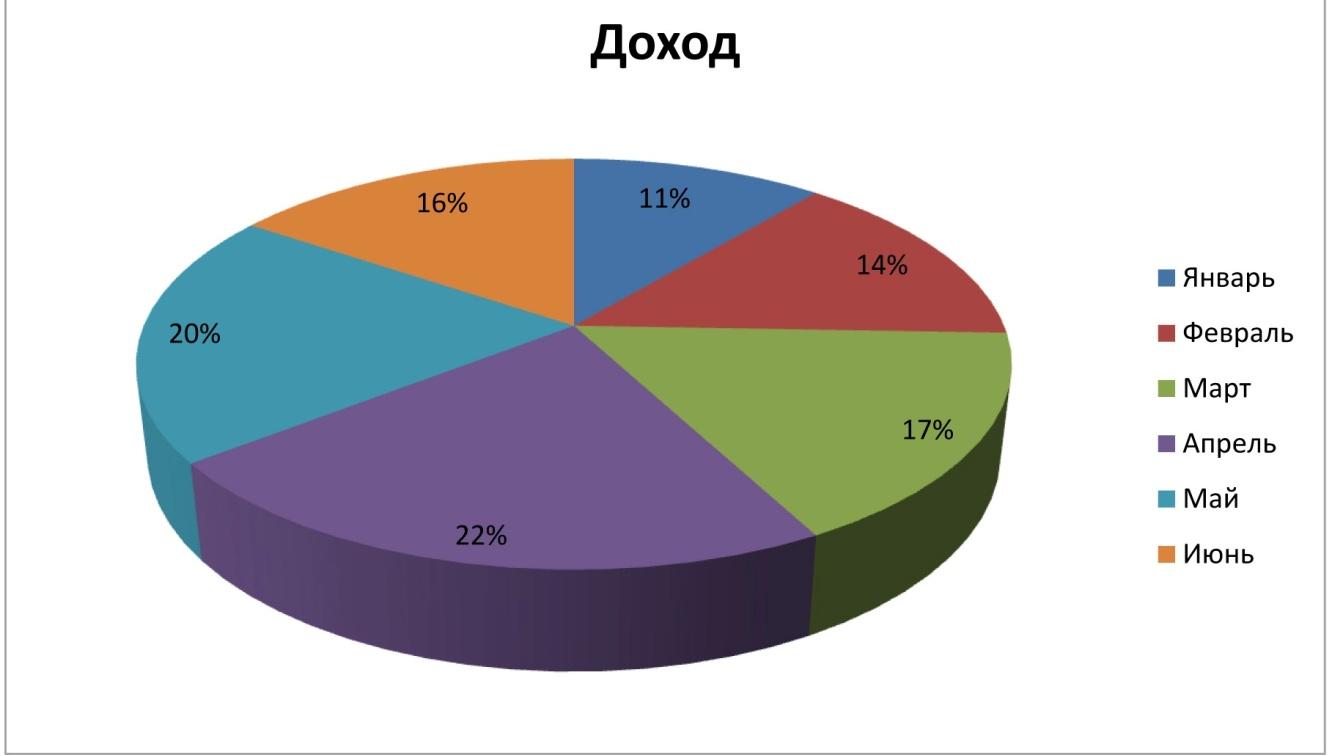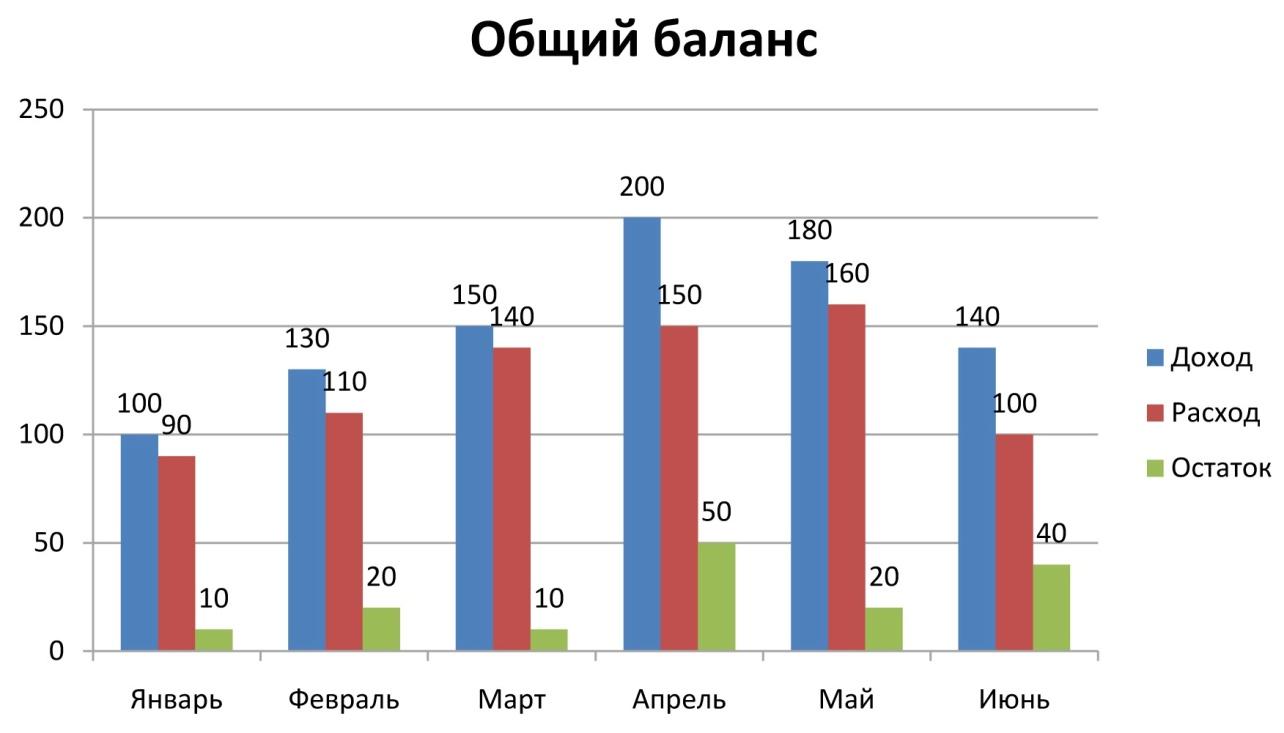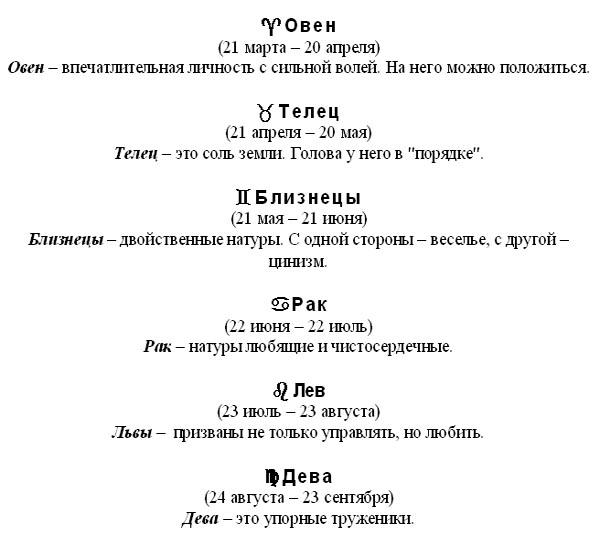Практическая
работа
тема:
«Вставка символов в Word»
Задание 1. Вставьте символы по образцу:
а) Шрифт Wingdings: « : G (размер 18 пт., цвет синий), & * ( (размер 16 пт., цвет розовый), (размер 16 пт., цвет зеленый), { (размер 24 пт., цвет красный), (размер 16 пт.,
цвет зеленый)
б) Шрифт Webdings: (размер 20 пт., цвет фиолетовый), ÿ (размер 18 пт., цвет
голубой)
в) Шрифт Обычный
текст или Symbol: ♠ ♣ (размер 18 пт., цвет
черный), ♥ ♦ (размер 18 пт., цвет красный)
Задание 2. Наберите по образцу следующий текст:
Мы едем, едем, едем
(на велосипеде b) в далекие края ý,
Хорошие C соседи ,
счастливые I друзья !
Нам солнышко R светило, нас ветер ß
обдувал,
В пути P не
грустно было º, и каждый напевал !
Когда нам грустно,
мы плачем вот так: L,
когда нам весело,
мы смеемся вот так: J.
У меня зазвонил
телефон (!
Когда мы читаем
книгу (вот такую &), время (6) проходит
незаметно.
Сегодня мы изучаем
текстовой редактор MS ÿ Word, это просто ужасно N!
Греческая буква a
встречается в различных текстах довольно часто.
Задание 3. Оформите текст как рекламный проспект, используя цветные шрифты,
обрамление и заливку рамки.
{ Туристическое
агентство «СОЛЯРИС» {
Предлагает
Пляжный отдых:
Экзотика, курорты Кипра, Греции, Туниса
Отдых + Экскурсии: J
Италия, Болгария,
Испания, Греция
(33-45-78 *г.Оренбург,
ул.Ленинская, 65
ПРАКТИЧЕСКАЯ РАБОТА ПО ИНФОРМАТИКЕ №12
«MS WORD. Вставка символов»
-
Создайте документ по предложенному образцу (Вставка → Символ → Другие символы; Ссылки → Вставить концевую сноску).
Теорема Больцано – ВейерштрассаI: из любой ограниченной последовательности можно выделить сходящуюся последовательность.
Доказательство. Пусть последовательность {xn} ограничена, т.е. существует отрезок [a, b], что a ≤ xn ≤ b для всех n = 1, 2…
Разделим отрезок [a, b] на две равных отрезка. По крайней мере. Один из получившихся отрезков содержит бесконечно много элементов данной последовательности. Обозначим его через [a1, b1].
Пусть xn1 – какой-либо из членов данной последовательности, лежащий на отрезке [a1, b1].
Разделим отрезок на два равных отрезка; снова хоть один из получившихся отрезков содержит бесконечно много элементов данной последовательности, обозначим его через [a2, b2]. Так как на отрезке [a2, b2] бесконечно много членов последовательности {xn} найдется такой член xn, что xn2 Є [a2,b2] и n1 n2.
Продолжая этот процесс, получим последовательность отрезков и последовательность точек. В силу построения последовательность {xnk} является последовательностью подпоследовательности {xn}. Покажем, что эта подпоследовательность сходящаяся.
Последовательность отрезков является последовательностью вложенных отрезков, по длине стремящихся к нулю, так как bk – ak = b – a/2k. Согласно лемме Кантора, существует единственная точка z, принадлежащая всем этим отрезкам. Как мы видели, lim ak = lim bk = z при k → 0, но ak ≤ xn ≥ bk, k = 1, 2… Теорема доказана.
Определение. Предел любой сходящейся последовательности данной последовательности называется ее частичным пределом.
Теорема Больцано — Вейерштрасса утверждает, что всякая ограниченная последовательность имеет хотя бы один частичный предел.
До сих пор не было дано достаточно общего критерия, с помощью которого можно было узнать, сходится ли данная последовательность. Само определение последовательности для этого неудобно, так как в него входит значение предела, который может быть и неизвестным. Поэтому желательно иметь такой критерий для определения сходимости и расходимости последовательностей, который базируется только на свойствах элементов данной последовательности.
Определение. Будем говорить, что последовательность удовлетворяет условию КошиII, если для любого ξ 0 существует такой номер n, что для всех номеров n и m, удовлетворяющих условию n ≥ nξ, m ≥ nξ, справедливо неравенство: |xn – xm| III.
I К. Вейерштрасс (1815 – 1897) – немецкий математик. Б. Больцано (1781 – 1848) – чешский математик.
II О. Коши (1789 – 1857) – французский математик.
III Последовательности, удовлетворяющие условию Коши, называются также фундаментальными последовательностями.
Лабораторная
работа №4. Внедрение объектов
8
Лабораторная
работа №4.
Вставка
объектов в документ Word.
Цель
работы: научиться вставлять различные
объекты и символы в Microsoft
Word.
Форма отчета:
выполненные задания в файле с лабораторными
работами.
Вставка диаграммы.
Диаграммы
в Microsoft
Word
создаются на основе таблиц и вставляются
в документ Microsoft
Word
с помощью меню вкладки Вставка→
Диаграмма.
Задание №1.
Постройте
диаграмму к данной таблице.
-
Установите курсор
в место, куда нужно вставить диаграмму. -
Выполните
команду меню вкладки Вставка→
Диаграмма. -
В появившемся
окне Вставка диаграммы выберите в
списке слева тип диаграммы
КРУГОВАЯ,
а в списке справа — вид диаграммы
ОБЪЕМНАЯ.
Нажмите кнопку ОК. -
В открывшемся
окне таблицы Excel создайте
следующую таблицу:
-
Перейдите к вкладке
Конструктор
группе Макет
диаграммы
выберите подходящий макет.
Задание №2.
Введите все значения
в таблицу
Excel, за исключением
столбца ИТОГО. Самостоятельно постройте
и оформите гистограмму, изображенную
на рисунке.
Вставка формул.
Редактор формул
предназначен для набора формул в Word.
Формулы вставляется при помощи вкладки
Вставка
в группе Символы
нажимаем кнопку Формула.
С
помощью редактора формул можно создавать
сложные формулы, выбирая символы и вводя
переменные и числа. При создании формул
размер шрифтов, интервалы и форматы
автоматически регулируются в соответствии
с правилами записи математических
выражений. Изменять форматирование
можно и в процессе работы. Существует
также возможность переопределять
автоматические стили.
В меню Формула
находится список самых распространенных
математических формул. Если нужной
формулы в списке нет, нужно выбрать
пункт Вставить
новую формулу.
В выбранном
месте страницы отобразится поле формулы
и автоматически активируется линейка
Конструктор,
благодаря которой можно создать
необходимую формулу.
На вкладки
Конструктор
в группе
Структура
расположены кнопки, предназначенные
для вставки шаблонов или структур,
включающих символы типа дробей, радикалов,
сумм, интегралов, произведений, матриц
или различных скобок или соответствующие
пары символов типа круглых и квадратных
скобок. Многие шаблоны содержат
специальные поля, предназначенные для
ввода текста и вставки символов. В
редакторе формул имеется около 120
шаблонов, сгруппированных в палитры.
Шаблоны можно вкладывать один в другой
для построения сложных многоступенчатых
формул.
Рядом с группой
Структура
находится группа Символы,
где расположены кнопки для вставки в
формулу более 150 математических символов.
Для вставки символа в формулу нажмите
кнопку Дополнительные
параметры и
в списке
Основные
математические символы
выбрать нужный.
Задание №3.
Создайте следующую
формулу:
-
Запустите редактор
формул. -
Настройте стиль
формулы: В
окне открытого документа щелкаем правой
кнопкой мыши по полю формулы. В контекстном
меню выбираем стиль
Профессиональный. -
Используя различные
шаблоны на вкладке Конструктор
введите формулу из задания.
Самостоятельно
выполните следующие задания:
Вставка рисунков
в WORD.
Задание
4.
Вставить
в документ внедренный объект – точечный
рисунок BMP.
Последовательность
действий:
-
Вставьте в документ
рисунок BMP:
-
Вставка→Рисунок;
-
в диалоговом окне
Вставка рисунка выберите: в списке Тип
файла: Точечный рисунок Windows
(BMP);
в поле папка – нужную папку; в списке
Имя файла – соответствующий рисунок.
Вы создали внедренный
объект. В данном случае, точечный рисунок
BMP.
-
Выполните пункты
меню Вставка→Рисунок
в появившемся окне выберите понравившийся
вам рисунок и вставьте его в документ.
Задание
5.
Вставка фигурного
текста.
Задание
6.
Дать название всем
рисункам и формулам в лабораторной
работе.
Последовательность
действий:
-
Выделите рисунок,
один раз нажав на него мышкой. -
Выполните пункты
меню вкладки Ссылки→Вставить
название. -
В появившемся
окне выберите подпись Рисунок. -
В окне Название
введите название и нажмите OK. -
Наведите курсор
мышки на формулу и нажмите правую кнопку
мыши. -
В появившемся
контекстном меню выберите пункт
«Вставить название». -
В окне «Название»
выберите подпись формула и нажмите OK. -
Дайте название
остальным формулам из 4 лабораторной
работы.
Задание
7.
Самостоятельно
изучите возможности рисования. При
помощи вкладки Вставка→
Фигуры создайте
рисунок по образцу:
Задание
8.
Ввод специальных
символов
В этом упражнении
будут рассмотрены несколько приемов
ввода символов греческого алфавита.
Особо отметим, что это еще далеко не все
возможные приемы для текстового
процессора Microsoft Word.
-
Замена
шрифта. Введите текст: Длина окружности
равна 2pR.
Выделите букву «р». В группе Шрифт
раскройте список шрифтов и выберите
символьный набор Symbol. Символ «р»
заменится символом «». -
Классический
подход.
Введите текст: Длина окружности равна
2xR. Выделите символ «х». Откройте
программу Таблица символов (Пуск
> Программы > Стандартные > Служебные
> Таблица символов).
В окне этой программы выберите шрифт
Symbol. В поле таблицы разыщите символ ,
выделите его, щелкните на кнопке Выбрать
и на кнопке Копировать.
Вернитесь в окно Microsoft Word и комбинацией
клавиш CTRL+V
вставьте из буфера обмена скопированный
символ на место выделенного. Этот прием
действует в большинстве программ. Его
применяют, если заранее неизвестно,
какому символу латинского шрифта
соответствует необходимый символ. -
Использование
стиля.
Если документ содержит много символов
греческого алфавита, программа Microsoft
Word позволяет быстро найти и вставить
нужные символы. На вкладке Вставка
в группе Символы
нужно нажать
кнопку
Символ.
Выбрать символ в раскрывающемся списке,
если
нужный символ отсутствует в списке,
выбрать команду Другие
символы.
Для греческого алфавита в поле Набор
выберите соответствующий набор
(греческий расширенный), затем выберите
символ и нажмите кнопку Вставить. -
Применение
«горячих клавиш».
Это самый эффективный прием. Нет более
быстрого способа ввода нестандартных
символов, чем ввод с помощью заранее
назначенных клавиатурных комбинаций.
Так, например, мы можем закрепить символ
π
за комбинацией клавиш ALT+P и использовать
ее всюду, где в этом возникает
необходимость.Дайте команду Вставка
→Символ→Другие
символы
— откроется диалоговое окно Символ. В
списке Шрифт
выберите шрифт Symbol. В таблице символов
разыщите и выберите символ π.
Щелкните на кнопке Сочетание клавиш —
откроется диалоговое окно Настройка
клавиатуры. Убедитесь в том, что текстовый
курсор находится в поле Новое сочетание
клавиш (в таких случаях говорят, что
фокус
ввода
принадлежит элементу управления Новое
сочетание клавиш). Если это не так,
переместите фокус ввода в нужное поле
последовательными нажатиями клавиши
TAB.
Когда фокус ввода находится в
нужном поле, нажмите желаемую комбинацию
клавиш, например ALT+P. Обратите внимание
на запись, появившуюся в поле, и щелкните
на кнопке Назначить.
Закройте открытые диалоговые окна и
проверьте работу данной комбинации.
Обратите внимание на то, что для
одного и того же символа можно назначать
несколько комбинаций клавиш. Если нужно
изменить назначение, следует в диалоговом
окне Настройка
клавиатуры
выделить назначенную комбинацию и
щелкнуть на кнопке Удалить.
Если нужно, чтобы назначенная комбинация
действовала во всех вновь создаваемых
документах, ее можно сохранить в текущем
шаблоне, выбрать команду Сохранить
изменения в Normal. -
Использование
средства автозамены.
Дайте команду Вставка→
Символ →Другие
символы
— откроется диалоговое окно Символ. В
списке Шрифт
выберите шрифт Symbol. В таблице символов
разыщите и выберите символ π.
Щелкните на кнопке Автозамена
— откроется диалоговое окно Автозамена.
В поле Заменить
на
введите заменяемую комбинацию (пи).
Аналогичным образом можно организовать
ввод и других символов: (фи), (тау), (кси)
и так далее. Как видите, ничего не надо
специально запоминать.
Контрольные
вопросы.
-
Как вставить
рисунок из файла в документ Word? -
Как изменить тип
вставляемого объекта: внедренный,
связанный, связанный и внедренный? -
Какие способы
вставки формул в документ Word
вы знаете? -
Как настроить
стиль и размер символов в формуле? -
Каким образом
можно вставить в формулу пробел? -
Как отредактировать
уже имеющуюся формулу? -
В какой
последовательности создается дробь,
матрица?
Соседние файлы в папке Лаб. раб Word 2010
- #
19.03.20168.93 Кб74Книга1.xlsx
- #
- #
- #
- #
- #
- #
Практическая работа
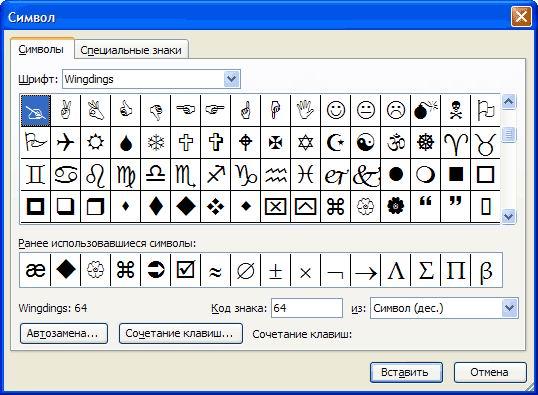
Для вставки в текст символа, отсутствующего на клавиатуре, необходимо:
-
установить курсор в позицию, в которую следует вставить символ;
-
в меню Вставка выбрать команду Символ;
-
в диалоговом окне Символ (Рис. 1) выбрать вкладыш Символы;
-
в поле Шрифт выбрать тип шрифта (Wingdings);
-
щелкнуть мышью нужный символ в таблице;
-
щелкнуть кнопку Вставить;
-
для завершения работы с окном Символ – щелкнуть кнопку Закрыть.
Задание: Создайте документ по образцу:
-
Установите параметры листа.
На вкладке Поля задайте размеры полей: Левое — 25 мм Правое — 15 мм; Верхнее — 15мм Нижнее — 20мм. -
Наберите текст, представленный ниже, без учета форматирования.
О
(21 марта – 20 апреля)
Овен – впечатлительная личность с сильной волей. На него можно положиться.
Телец
(21 апреля – 20 мая)
Телец – это соль земли. Голова у него в «порядке».
Близнецы
(21 мая – 21 июня)
Близнецы – двойственные натуры. С одной стороны – веселье, с другой – цинизм.
Рак
(22 июня – 22 июль)
Рак – натуры любящие и чистосердечные.
Лев
(23 июль – 23 августа)
Львы – призваны не только управлять, но любить.
Дева
(24 августа – 23 сентября)
Дева – это упорные труженики.
Весы
(24 сентября – 23 октября)
Весы – обычно хорошо разбираются в людях, практичны, и мудрые, как Соломон.
Скорпион
(24 октября –22 ноября)
Скорпион – продукт интеллекта и страсти одновременно.
Стрелец
(23 ноября –21 декабря)
Стрелец – отличаются прямотой в отношении с другими.
Козерог
(22 декабря –20 января)
Козерог — больше дают, чем берут, любят творить добро.
Водолей
(21 января –20 февраля)
Водолей – стремится служить правде и прогрессу.
Рыбы
(21 февраля – 20 марта)
Рыбы — последний знак Зодиака. Любят его за мудрость и доброту.
-
Установите шрифт с параметрами: для названий знаков зодиака – Arial (Формат – Шрифт – Интервал – Разреженный – на 2 пункта.), размер 14 пунктов, для остального текста — Times New Roman, размер 12 пунктов.
-
Введите следующий текст (отступ первой строки — 1 см, межстрочный интервал одиночный), применяя выравнивания, различные начертания шрифта и вставку символов.
-
Покажите результат учителю.
7. Наберите текст по образцу:
Знаки зодиакальных созвездий
|
|
Овен |
21.03-20.04 |
|
Весы |
22.09-23.10 |
|
|
Телец |
21.04-21.05 |
|
Скорпион |
24.10-22.11 |
|
|
Близнецы |
22.05-21.06 |
|
Стрелец |
23.11-21.12 |
|
|
Рак |
22.06-23.07 |
|
Козерог |
22.12-19.01 |
|
|
Лев |
24.07-23.08 |
|
Водолей |
20.01-19.02 |
|
|
Дева |
24.08-21.09 |
|
Рыбы |
20.02-20.03 |
9. Наберите текст по образцу:
Компьютер состоит из трех основных частей:
— системный блок; — монитор; — клавиатура.
служит для хранения данных после выключения компьютера. служат для прослушивания аудиозаписей. Для игр вместо мыши часто используется .
Для обмена информацией между компьютерами используется компьютерная сеть .
Практическая работа «Вставка символа»
Для вставки в текст символа, отсутствующего на клавиатуре, необходимо:
- установить курсор в позицию, в которую следует вставить символ;
- в меню Вставка выбрать команду Символ;
- в диалоговом окне Символ (Рис. 1) выбрать вкладыш Символы;
- в поле Шрифт выбрать тип шрифта (Wingdings);
- щелкнуть мышью нужный символ в таблице;
- щелкнуть кнопку Вставить;
- для завершения работы с окном Символ – щелкнуть кнопку Закрыть.
Задание: Создайте документ по образцу:
- Установите параметры листа.
На вкладке Поля задайте размеры полей: Левое — 25 мм Правое — 15 мм; Верхнее — 15мм Нижнее — 20мм. - Наберите текст, представленный ниже, без учета форматирования.
Овен
(21 марта – 20 апреля)
Овен – впечатлительная личность с сильной волей. На него можно положиться.
Телец
(21 апреля – 20 мая)
Телец – это соль земли. Голова у него в «порядке».
Близнецы
(21 мая – 21 июня)
Близнецы – двойственные натуры. С одной стороны – веселье, с другой – цинизм.
Рак
(22 июня – 22 июль)
Рак – натуры любящие и чистосердечные.
Лев
(23 июль – 23 августа)
Львы – призваны не только управлять, но любить.
Дева
(24 августа – 23 сентября)
Дева – это упорные труженики.
Весы
(24 сентября – 23 октября)
Весы – обычно хорошо разбираются в людях, практичны, и мудрые, как Соломон.
Скорпион
(24 октября –22 ноября)
Скорпион – продукт интеллекта и страсти одновременно.
Стрелец
(23 ноября –21 декабря)
Стрелец – отличаются прямотой в отношении с другими.
Козерог
(22 декабря –20 января)
Козерог — больше дают, чем берут, любят творить добро.
Водолей
(21 января –20 февраля)
Водолей – стремится служить правде и прогрессу.
Рыбы
(21 февраля – 20 марта)
Рыбы — последний знак Зодиака. Любят его за мудрость и доброту.
- Установите шрифт с параметрами: для названий знаков зодиака – Arial (Формат – Шрифт – Интервал – Разреженный – на 2 пункта.), размер 14 пунктов, для остального текста — Times New Roman, размер 12 пунктов.
- Введите следующий текст (отступ первой строки — 1 см, межстрочный интервал одиночный), применяя выравнивания, различные начертания шрифта и вставку символов.
- Покажите результат учителю.